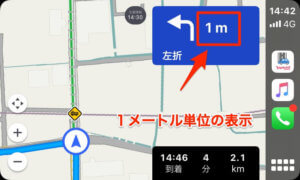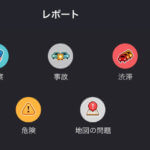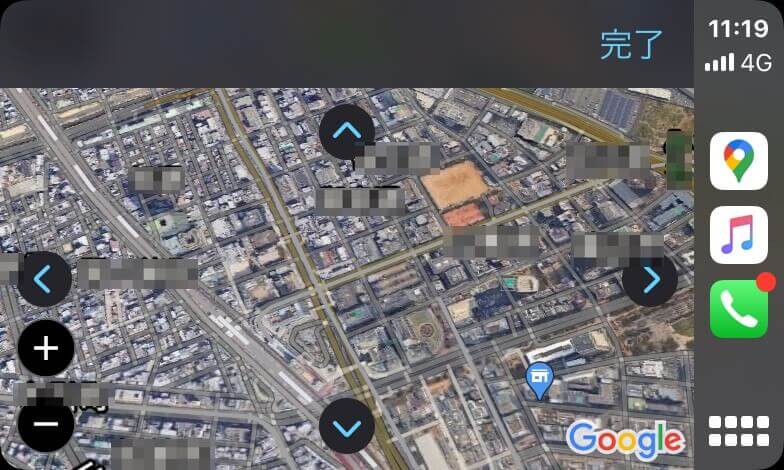
車にAppleCarPlayが付いているけどまだ使ったことがない、または使い方がわからないあなたにCarPlayで使えるGoogle マップをレビューします。
Google マップは日頃から使い慣れているためCarPlayでもGoogle マップが使いたい場合に便利です。でもいまいち使い方がわからない目的地の検索ができないなどが解決できます。
このコンテンツはCarPlayでGoogle マップを使う方法を詳しく解説しています。iPhoneで使う場合との違いなどを理解することができます。
目次
CarPlayで使えるGoogle マップの機能
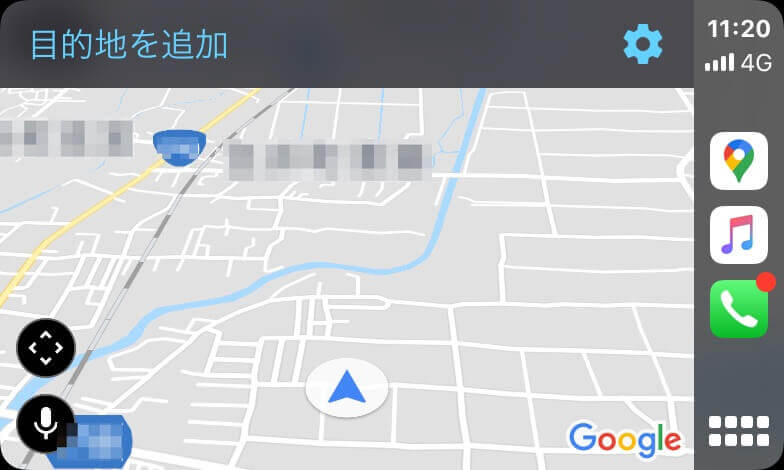
Google マップをCarPlayにUSBで接続したら最初にGoogle マップが画面に表示されます。
画面をタップすれば目的地検索と設定が表示されます。
目的地をタップすれば下記の画像のように表示されます。
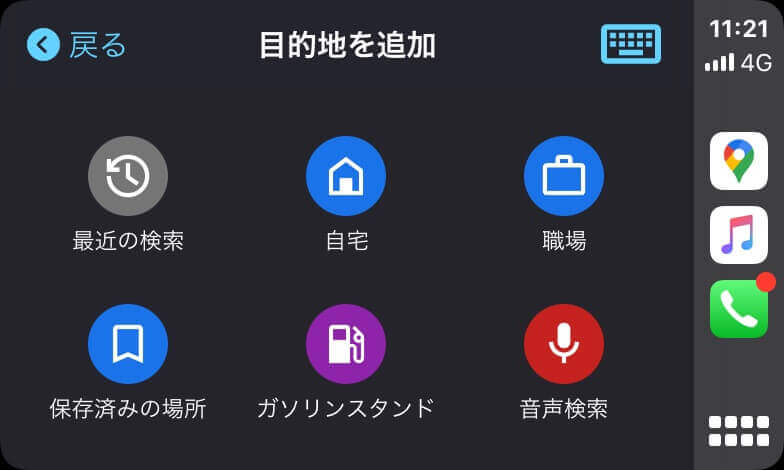
設定をタップすれば下記の画像のように設定画面が表示されます。
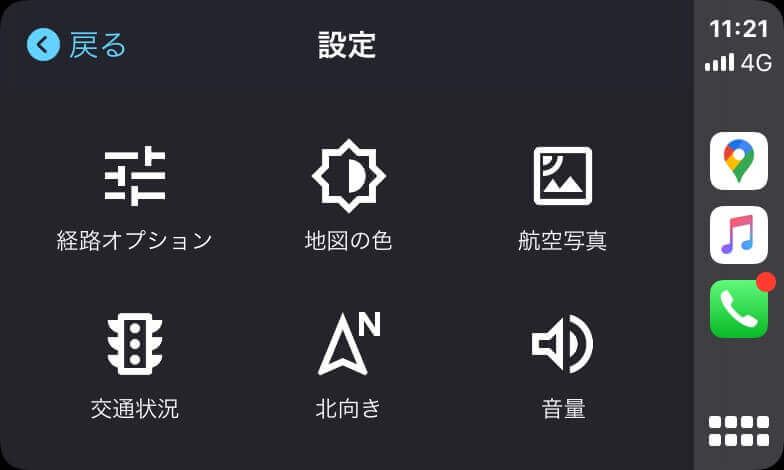
基本的にはナビの機能がメインですが設定では経路オプションや地図の色、航空写真に変更などiPhoneで設定できるものがCarPlayの画面でも設定可能です。
Google マップで便利なのはやはり航空写真ではないでしょうか?運転中に空から見た自分の走行している場所がよくわかります。
CarPlayをもっと詳しく知りたい人はCarPlayナビアプリ比較まとめのコンテンツへどうぞ。
★ポイント
Google マップは簡単に設定ができて使いやすい
航空写真でナビを使うと周りの把握までできて便利
CarPlayで使う「Google マップ」の使い方
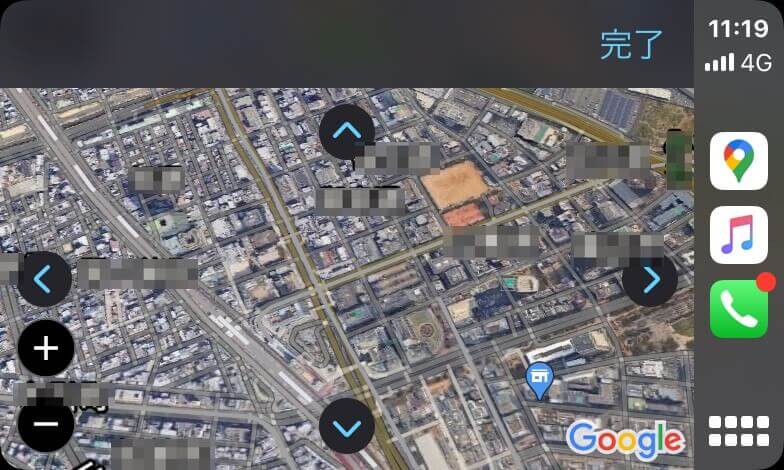
CarPlayでGoogle マップを使うならやっぱり航空写真で使うのが1番良い。最初に設定で航空写真を選んでスタートしましょう。
目的地の検索をする場合は音声検索がお勧めです。理由はキーボードでは英数字での入力しかできないからです。
キーボードで目的地を入力したい場合はiPhoneのGoogle マップアプリで直接入力した方が正確に入力ができます。
ナビ画面の拡大方法は左側にある+と−で拡大と縮小が可能です。
★ポイント
目的地の検索は音声検索がおすすめ
どうしてもキーボードで入力する場合はiPhoneのGoogle マップアプリで入力しよう
目的地を検索したらあとはナビの案内通りに車を走らせればカーナビと同じように使えますが別記事の純正マップでも記載しているように道案内は狭い道でも案内します。
またGPSの状態などによっては自分の車が走行中にバックしてしまうこともあります。
これはそのまま走行していれば自動的に修正されるため心配は入りません。
iPhoneの通信を使ってナビの案内をしているため4Gエリア以外の場合はデータが遅れ流ことがあります。
★ポイント
基本的にiPhoneのGoogle マップがナビにリンクされている状態です。
Google マップはiPhoneのGPSや4Gのギガを使ってナビとして使っています。
Google マップのメリット
Google マップの最大のメリットは航空写真をナビとして使えることです。
通常のナビだと道路はわかりますがどこを走行しているのかがわかりにくいです。
ナビが3Dで表示されても目の前のビルなどはわかりますが自分がどの辺を走行中かは全体的にわかりません。
Google マップの航空写真は拡大すれば自分が向かっている先に山があり、その向こうのは街があることも確認できるため方向性がわかります。
これがGoogle マップの最大のメリットと言えます。
そして目的地への到着時間も正確です。カーナビとさほど差がないくらいのレベルで使えます。
Google マップにはもう1つ最大のメリットがあります。それは音声検索の正確性です。これは他のアプリと比べても抜群に良いです。
★ポイント
Google マップは航空写真が最大のメリット
到着時間が正確に表示されるため便利
Google マップは音声検索が最強すぎる
Google マップのデメリット
Google マップのデメリットは他のナビアプリ でもありますが狭い道も案内することです。
カーナビは車が通行するのに支障がない道路を案内しますがGoogle マップはバックしなければ通れないような狭い道も案内します。
全てではありませんが車が通行可能であれば過去に通行履歴があれば案内しますのですごい道を通らなければならないこともあります。
★ポイント
カーナビと違って走行できる道は案内する。たとえ狭くても案内することがデメリット
まとめ
Google マップをCarPlayで使う場合はかなり便利に使うことが可能です。
特に管理人のおすすめが航空写真で使うことです。
航空写真は道案内だけでなく自分がどの辺を走行しているのかもはっきりとわかるため目的地がどのあたりにあるのか、どの方向に行っているのかがわかります。
そして目的地へ正確に案内してくれます。キーボードで目的地の検索はいまいちです。音声検索で目的地を入力すればサクサク使えます。
★ポイントまとめ
AppleCarPlayでGoogle マップを使う場合は航空写真がおすすめ
目的地への到着時間が正確
音声検索がおすすめ

![[iPhoneメモアプリ]超簡単!仕事で使える便利な活用法10選](https://baniramans.com/wp-content/uploads/2019/02/internet-3113279_640.jpg)